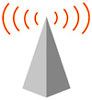 記事作成日:2002/09/15
記事作成日:2002/09/15「Network Stumbler」初利用レポート
さっそく、今日取引先に行った時に使ってみた。
ここは無線LANのアクセスポイントにセキュリティを設定しておらず、外部から来た人もその場で使い放題という太っ腹企業。(Yさん、御社です)
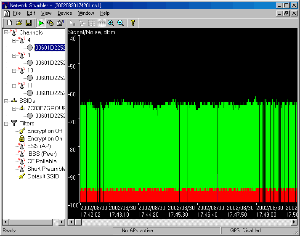
絶えず、スキャンしつづけているようで、新しい細い棒がどんどん左に追加されていく。
また、チャンネルも最初「10」だけだったのが、次第に増えてきた。
画面の用語がすべて英語なのと、無線LANに関する基本的な知識が不足しているので、ちょっと意味がわからないが、
鍵アイコンや、知っている単語をつなぎあわせていくと、何となく理解できなくもない。
これから自宅に無線ブロードバンドルーターを入れようとも思っているので、ついでに勉強してみようと思った。
なので、このソフトの使い方については、もちょっと知識を仕入れてからまた報告いたします。
ちなみに、上記の会社を退出した後、「そういえば、上の階の会社も勝手に無線LAN使えたよな。ちょっと寄ってみようか。」と思い、用もないのに足を運んだ。
そこで驚いたことに、何と下の階の会社のアクセスポイントだったことが判明!
「なんか、下の階の電波強いらしくって、勝手に使えちゃうんだよね。あっちの会社の営業の人が打ち合わせをするために来ても、彼らそのまんまネットにアクセスしているよ。」とのこと。
ホットスポットで、「柱や遮蔽物があると電波が届かない」なんて状況もよくあったので、アクセスポイントが見える場所じゃないとだめだと信じ込んでいたんだけど、
天井も突き抜けちゃうのか。ふーむ。。。
用語をお勉強
さて、無線LANの知識習得かねて、お勉強をしてみよう。
といってもこれは自分自身に対して言っているので、真面目に勉強したい人はちゃんと正確な情報源を探してください。
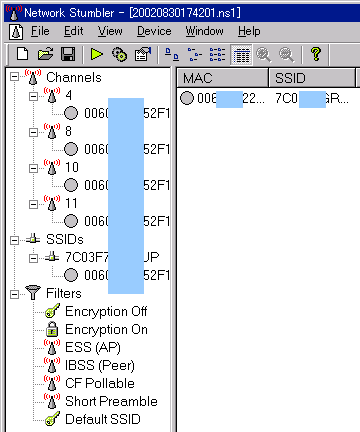 まず最初に「MACアドレス」。
まず最初に「MACアドレス」。
MzoneのFAQにあったのをそのままコピーすると
「無線LANカード、無線LAN機能内蔵機器に個々に付与されている16進数12桁の端末識別番号のことをいいます。」
とある。無線LANカードに限らず、ネットワークカード本体のROMに焼き付けられた、固有のユニバーサルアドレスのことで、世界中に同じアドレスは二つとないそうだ。ふむふむ。
実際に自分のMACアドレスを調べてみよう。方法はこちら。実際にやってみたら、ネットワークブリッジ、ワイヤレスネットワークそれぞれについて英数12桁のMACアドレスがでてきた。「Physical Address」と書いてある。
ところでもう少し遠回りしてしまうが、無線LANのセキュリティ確保方法として「MACアドレスによる制限」というものがある。これは、接続できるパソコンのMACアドレスをあらかじめネットワーク管理者が登録しておくことで、それ以外のパソコンからの接続を防止するというもの。詳しくはこちら(設定方法もあってわかりやすい)。
さて、ここで「おサル」な私はわからなくなる。
・・・Net Stumblerの画面に現れるMACアドレスは、近くの無線LANアクセスポイントに接続しているクライアント(パソコン)の無線LANカードのもの? それともアクセスポイントにもMACアドレスというものがあるのだろうか?なんかすごく基本的なところで早くもつまづき。
さて、ここのところはすっ飛ばしておくとして、「Channels(チャンネル)」。
複数のアクセスポイントのカバーエリアが重なると、アクセスポイント同士の電波干渉がおこる。で、IEEE 802.11bの場合には、5MHzおきに1~14までチャンネルが用意されている。通信には中心周波数の前後11MHz分の合計22MHz分を利用するため、利用する無線周波数が重ならないように設定するには、例えば、1、6、11、14などのチャンネルの組み合わせにする。・・・というようなことが@ITの特集─無線LAN構築のABC「1.アクセス・ポイントのチャンネル設定」に書かれていた。
次は、その下にある「SSIDs」。これも同じ特集の「2.SSID設定のコツ」に詳しく書かれている。これは、無線LANを使っている人なら設定なんかで一度以上はお会いしたことのある用語なので大丈夫だろう。文字列(グループ名)をアクセスポイント側で設定しておき、それと同じSSIDを設定しているパソコンのみ通信ができるようになるというもの。普通の有線のネットワークでもグループとかドメインとかあったけど、あれと同じと考えていいのかな? ちなみにクライアント側(接続するパソコン)は、「ANY」や空欄にしておくと、すべてのSSIDで通信可能にするという設定になっているので、誰でもOKということでなければ、アクセスポイント側で「ANY」や空欄にした無線LANクライアントの接続を拒否する設定を有効にしておく必要があるそうだ。(そういう機能がついているアクセスポイントの場合に限られるが)ホットスポットでは、あえて「ANY」にしているケースも多いらしい。(ホットスポットにおける「ANY」設定の是非 )
暗号にしか映っていなかった用語がだんだんぼんやりと見えてきました。
くどいようですが、正確な知識が必要な人は、別の情報源探すか、本を読んでくださいね。ここの文章は危うげなので。(本当に文系のおサルさんですから・・・)
さて、やっとたどりついたのが「Filters(フィルター)」。フィルタリングソフトとかよく言うけど、こいつはOK、こいつはだめ・・・とふるいわけすることだからセキュリティ関連なんだろう・・・。鍵のマークもあるし。
そういえば、「MACアドレスフィルタリング」という用語を何度か目にした。さきほど書いた、あらかじめ接続を許可するパソコンのMACアドレスを登録しておき、それ以外を拒絶することだ。無線LANのセキュリティ対策はもうひとつ、こちらはSSID同様、一度は設定したことがある「WEPキー」だ。このあたりのことも、@ITの「3. 無線LANで必須のセキュリティ設定」がわかりやすい。SSIDも入れると、セキュリティ確保の柱は3つあるようだ。
鍵のアイコンのところに「Encryption Off」、錠前のアイコンのところに「Encryption On」と書かれている。ちなみに、何もしなくってもアクセスポイントに接続できてしまった時には「Off」のほうを選択した時に、右の広いほうにMACアドレスやSSIDなどの一連の情報が現れたので、こっちが「セキュリティオフ」ということなのだろう。調べてみたら、「Encryption」とは暗号化のことのようだ。WEPキーが設定されているかどうか・・・ということだろうか。
「ESS(AP)」・・・わからない。「IBSS(Peer)」は検索してみたら、いきなりAIBOの公式サイトがでてきた!「AIBOとはじめるネットワークライフ」。
うちにもAIBOはいるのだが、初代の耳が垂れ下がったやつなので、ネットワーク対応ではない。残念。Independent Basic Service Setの略で、「コンピュータとコンピュータのネットワーク」という言葉もでてきた。よくわからないが、あまり普通に使う分には関係ないような気がしたので(本当か?)これも飛ばす。
「CF Pollable」・・?
「Short Preamble」こちらは、検索してみたら、無線LANカードの仕様説明として「Short Preamble─パケットの同期部を短くして通信速度を向上」と書いてある。「短い無線ヘッダ」のことと書いてあるので、パケットのヘッダ情報に関係することか?「Default SSID」デフォルトのSSID・・・というのはわかるが、Filtersの下にこれがある意味はよくわからない。
(だんだん疲弊してきました)
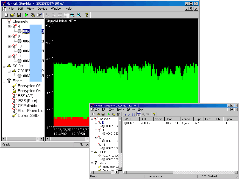 さて、左側の用語はかなり飛ばし飛ばしだが、多少わかってきた。
さて、左側の用語はかなり飛ばし飛ばしだが、多少わかってきた。
右側の広い部分に表示される情報には二種類あるようだ。
例えばチャンネルで「4」を選択すると、その下にぶらさがっているMACアドレス毎の詳細情報が一覧で表示される。MACアドレス、SSIDに続き、チャンネル、ベンダーなどなど。ツールバーのアイコンをクリックすることで、表示方法が変わる。また、詳細一覧にしている時は、項目部分をクリックするとソートできるようだ。(まだ試していないが)
左側でMACアドレス選択すると、黒字に赤と緑の線が時系列にびっしり並ぶグラフが表示される。横軸は日にちと時間、縦軸には「Sinal/Noise,dBm」と書いてある。ツールバーにある[+][-]虫眼鏡アイコンで、時間軸の間隔が伸び縮みする。縦軸は無線LANの電波状況なのだろうか。「dBmはたぶん、単位なんだろうなあ。」と思って調べてみると、やはり受信感度の単位らしい。解説ページがあったが、難しくてよくわからん。「受信感度と送信電力」「Cisco Aironet340シリーズ」いろいろ検索してみると、GPSケータイの樹海での受信テストなんて記事にもぶつかった。「クアルコムは富士の樹海で試していた──電子コンパス付きGPSケータイ」
とりあえず、ここまで。(2002/09/15)
追加:下記サイトのほうが詳しいです(2003/05/18)
「How to Broadband?」>無線LAN>Network Stumblerで無線LANを探そう
コメント